如何将Windows 10从32位升级到64位版本
时间:2017-07-13 06:55:59 作者: 点击:次
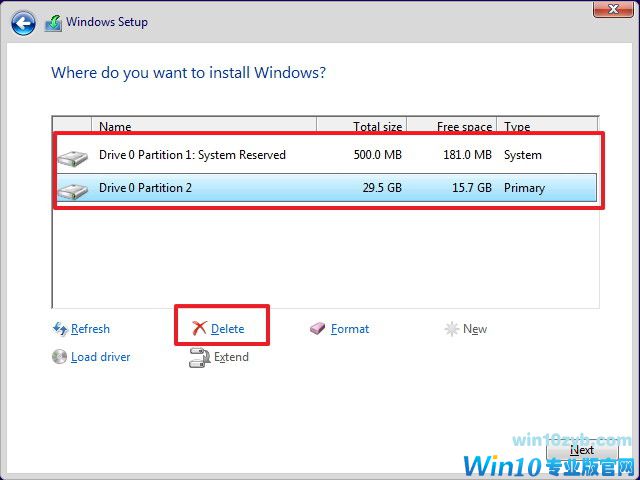
如果你的电脑有一个32位版本的Windows 10,那么你错过了一些生产力的优势。使用本指南切换到64位版本。
Microsoft提供Windows 10作为运行Windows 7或Windows 8.1的正版副本的计算机的免费升级。此外,与以前的版本相似,操作系统可用于不同版本和两个版本:32位和64位。
虽然从Windows 10 Home升级到Windows 10 Pro不是免费的,但很多人不熟悉的是,微软不会要求更多的钱从32位升级到64位版本。
但是,升级路径只允许在同一架构上从合格版本转移到等效版本。此限制意味着如果您的PC运行的是Windows 8.1的32位版本,升级后,即使您的计算机处理器可以处理64位版本,您将被停放在32位版本的Windows 10中。唯一的解决方案是彻底安装操作系统并重新配置所有应用和设置。
在本Windows 10指南中,我们将引导您完成以下步骤,以验证您的计算机是否实际上包括对64位版本的支持,我们将引导您将升级过程引导至Windows 10(x64)。
确保Windows 10 64位与您的PC兼容
64位版本的Windows只能安装在具有硬件硬件的计算机上。 因此,您首先需要做的是确定您的计算机是否具有64位处理器。
您可以从“设置”应用程序轻松获取此信息。
1.使用Windows键+ I键盘快捷方式打开设置应用程序。
2.单击系统。
3.点击关于。
4.在系统类型下,您将看到两条信息:如果说32位操作系统,基于x64的处理器,则表示您的PC在64位处理器上运行32位版本的Windows 10。 如果说32位操作系统,基于x86的处理器,那么你的电脑不支持Windows 10(64位)。
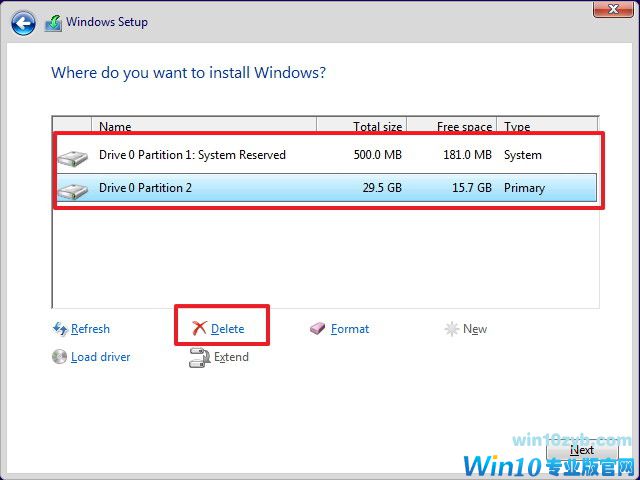
或者,您可以打开系统信息来收集处理器信息:
1.打开开始菜单,搜索系统信息,然后按Enter键。
2.在系统摘要下,在右侧,查找系统类型。 如果您看到基于x64的PC,那么您的计算机能够运行64位版本的Windows。 如果您看到基于x86的PC,则无法安装操作系统的其他架构。
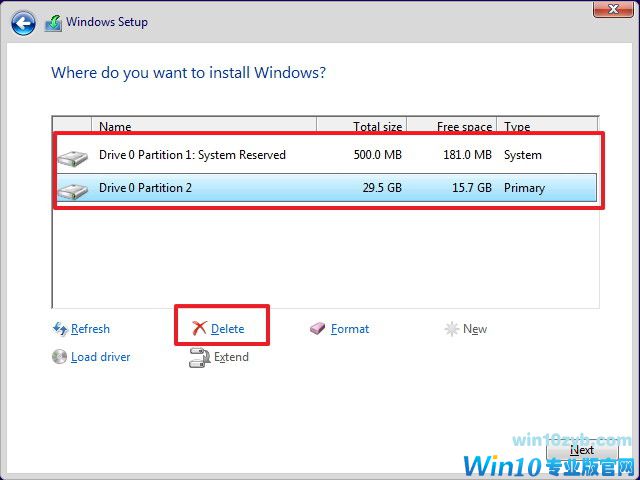
此外,即使大多数当前的PC都将运行Windows 10,如果您使用的是较旧的计算机,则还需要确保处理器包含所需的功能。 根据微软Windows 8.x及更高版本的支持页面,操作系统需要三个基本特性,包括物理地址扩展(PAE),无电话(NX)和流式SIMD扩展2(SSE2)。 此外,Windows 10(64位)还需要CMPXCHG16b(CX16)功能存在于处理器中。
Windows安装向导在安装开始之前始终检查硬件兼容性。 如果处理器不支持这些功能,Windows 10将无法安装。
如果要验证您的计算机是否包含对这些功能的支持,可以使用Microsoft Windows Windows Sysinternals中名为Coreinfo的命令行工具。
1.访问Windows Sysinternals并下载Coreinfo。
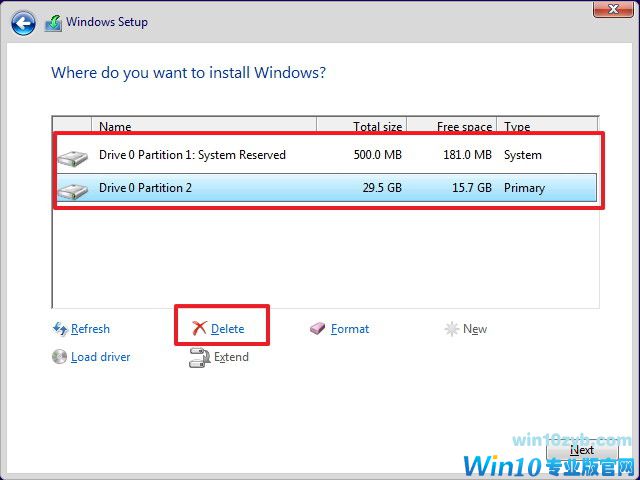
2.打开您下载Coreinfo的文件夹,右键单击zip文件夹,然后选择“提取所有”。
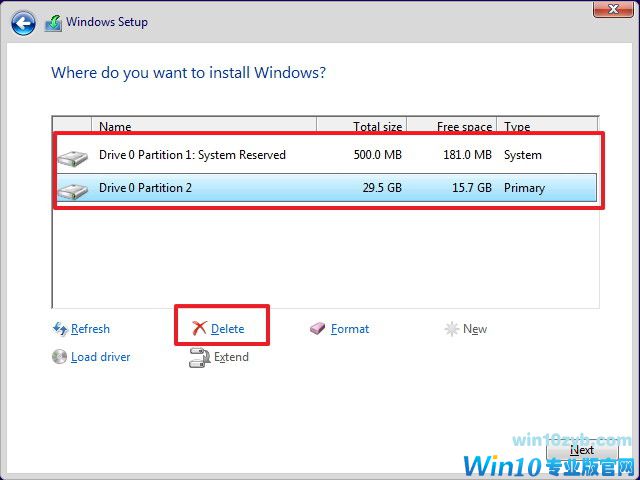
3.Coreinfo文件夹打开后,单击文件,然后选择打开命令提示符。
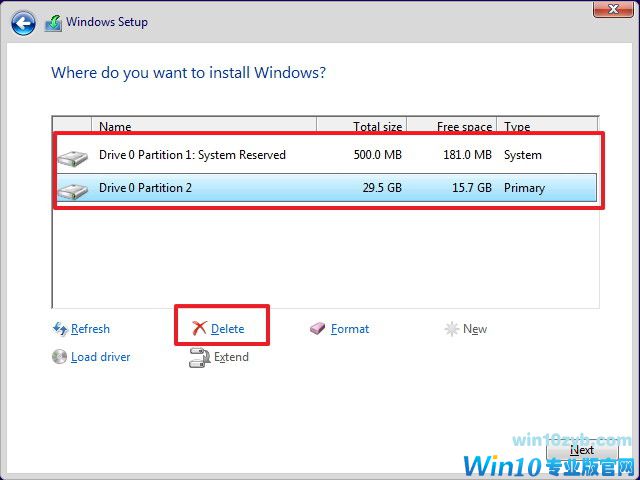
4.键入命令coreinfo,然后按Enter键。
5.Coreinfo将列出处理器信息,并确保PAE,NX,SSE2和CX16存在(您可以使用Ctrl + F键盘快捷方式打开find命令)。 如果四个功能存在,那么您可以升级到Windows 10(x64)。
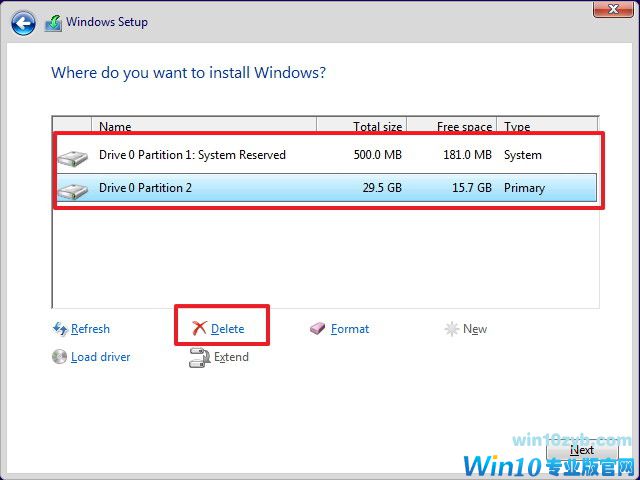
确保有64位版本的设备驱动程序
此外,您还希望确保系统中的其他组件(如视频和声卡)与64位兼容,因为32位版本的驱动程序将无法正常工作。
如果您的计算机只有几岁,那么64位驱动程序的可能性就越大。但是,旧的组件可能甚至不再被支持。在从32位版本切换到64位版本的Windows之前,请查看制造商的网站以查看是否有64位驱动程序可用。
完成备份您的电脑
您将在计算机上进行重大更改,因此在升级之前对系统进行完整备份是一个好主意。
您可以使用我们以前的指南对Windows 10,Windows 8.1甚至Windows 7进行完全备份。
请记住,您还需要将个人文件备份到外部驱动器或OneDrive,因为它们将在安装过程中被删除。
做一个干净的Windows 10安装
因为没有从32位到64位版本的Windows 10的直接路径,唯一的解决方案是进行操作系统的干净安装。
快速提示:在做一个干净的安装之前,最好确保你的Windows 10的副本被正确激活。您可以在设置>更新和安全>激活中查看此信息。
创建Windows 10安装介质
1.连接至少4GB可用空间的USB驱动器。
2.访问Microsoft的Windows 10下载页面。
3.单击立即下载工具按钮并将媒体创建工具保存在桌面上。
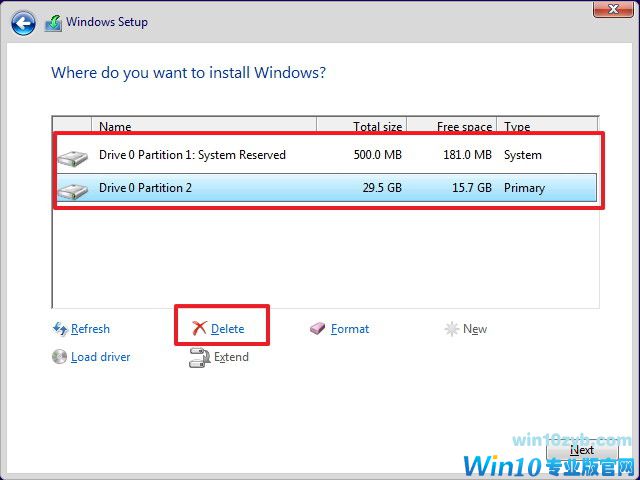
4.双击MediaCrationTool.exe文件。
5.阅读许可条款,然后单击接受。
6.选择“为另一个PC创建安装介质”选项。
7.点击下一步。
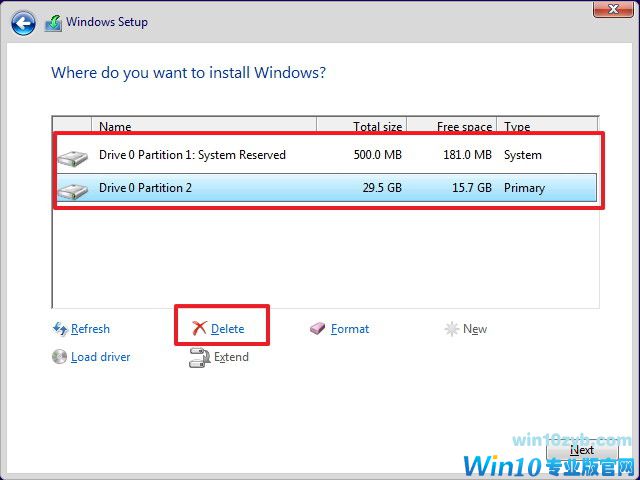
8.取消选中使用此PC选项的推荐选项。
9.确保选择您的语言,版本,更重要的是架构,在这种情况下,这是64位(x64)。
10.点击下一步。
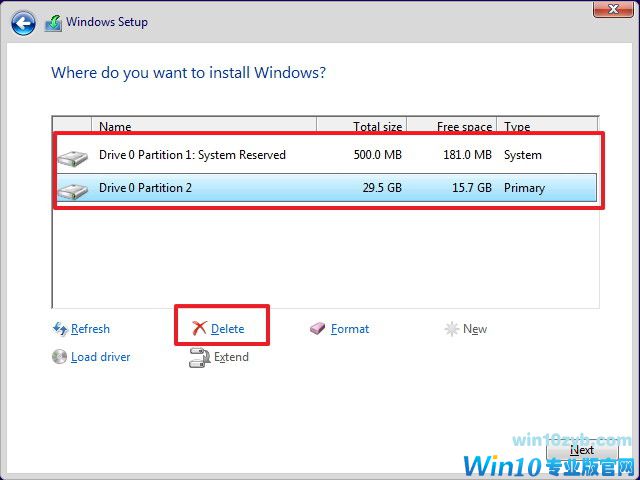
11.选择USB闪存驱动器选项。
12.点击下一步。
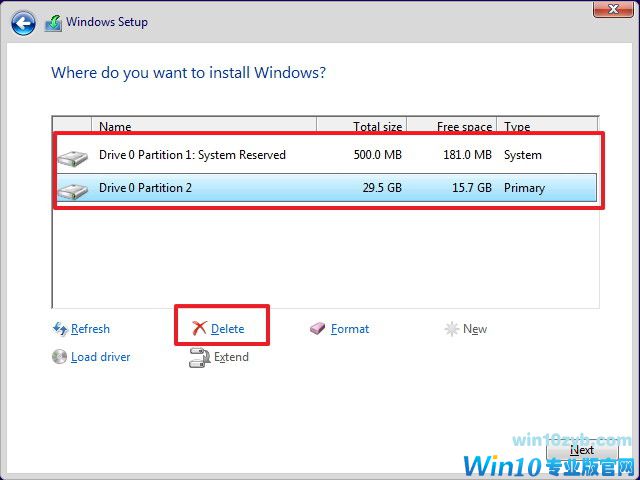
13.从列表中选择可移动驱动器。
14.点击下一步。
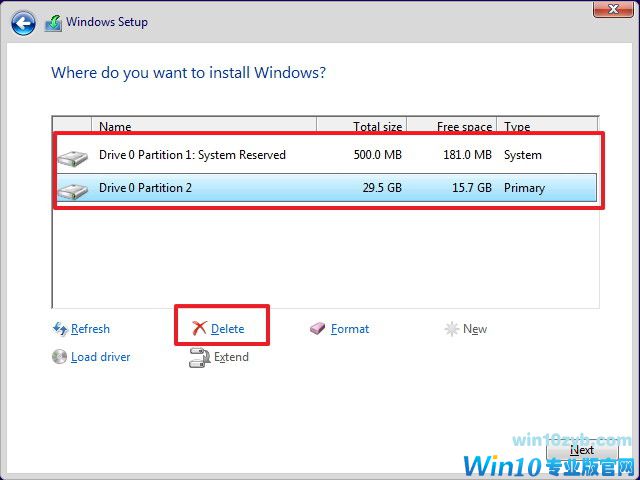
15.创建安装介质后,关闭“介质创建工具”。
安装64位版本的Windows 10
1.重新启动连接安装介质的PC,并开始安装Windows 10.在Windows安装程序中,单击下一步。
2.单击立即安装。
3.如您以前有Windows 10的激活版本,如果系统提示您输入产品密钥,则可以跳过此选项。
4.接受许可协议,然后单击下一步。
5.单击自定义:仅安装Windows(高级)选项。
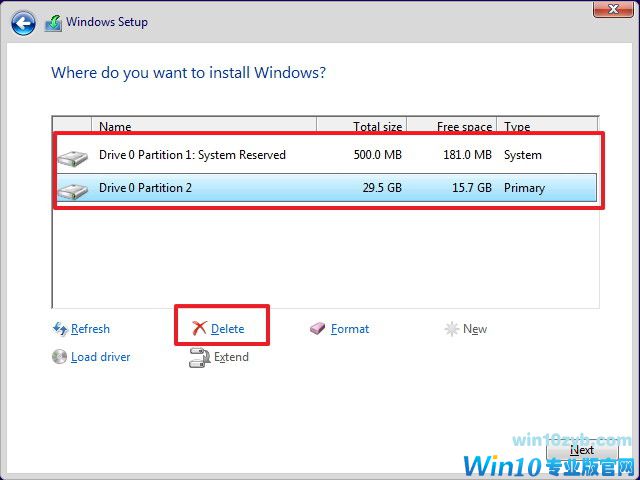
6.选择和删除系统分区 - 通常为:驱动器0分区1和驱动器0分区2。
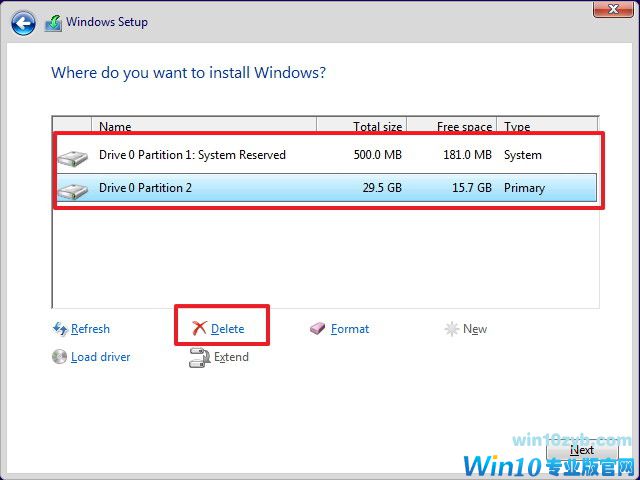
7.单击下一步,然后按照屏幕上的说明完成安装。
安装完成后,请确保进入“设置”>“更新和安全”>“Windows更新”,以下载最新的更新和驱动程序。如果某些驱动程序通过Windows Update不可用,请确保检查计算机的制造商网站是否下载并安装所需驱动程序的64位版本。
现在,也是安装任何以前的应用程序并从备份恢复个人文件的时候了。
Windows 10 64位优点
在32位和64位版本的Windows中,功能没有差别。但是,有生产力的好处。例如,64位版本解决了操作系统32位版本中发现的3.5GB RAM限制。这个优点意味着在具有至少4GB RAM的计算机上,您可以同时运行更多的应用程序。其他应用程序(如Google Chrome)将能够处理更多已打开的选项卡,您将能够运行更多内存密集型应用程序,如AutoCAD,Photoshop和视频编辑程序。
值得一提的是,当我们专注于Windows 10时,Microsoft不支持以前版本的操作系统的架构之间的直接路径。
win10技巧 - 推荐
Win10专业版下载排行
 【Win10 纯净版】秋叶系统64位下载 v2025
【Win10 纯净版】秋叶系统64位下载 v2025
 【Win10 装机版】秋叶系统32位下载 v2025
【Win10 装机版】秋叶系统32位下载 v2025
 深度技术 Windows10 22H2 64位 专业版 V2
深度技术 Windows10 22H2 64位 专业版 V2
 系统之家 Win10 32位专业版(免激活)v2025.1
系统之家 Win10 32位专业版(免激活)v2025.1
 系统之家 Win10 64位专业版(免激活)v2025.1
系统之家 Win10 64位专业版(免激活)v2025.1
 番茄花园Windows 10 专业版32位下载 v202
番茄花园Windows 10 专业版32位下载 v202
 萝卜家园 Windows10 64位 优化精简版 V20
萝卜家园 Windows10 64位 优化精简版 V20
 雨林木风 Windows10 32位 官方专业版 V20
雨林木风 Windows10 32位 官方专业版 V20
 雨林木风 Windows10 22H2 64位 V2025.12(
雨林木风 Windows10 22H2 64位 V2025.12(
 【Win10 纯净版】秋叶系统32位下载 v2025
【Win10 纯净版】秋叶系统32位下载 v2025
Win10专业版最新系统下载
 雨林木风 Windows10 22H2 64位 V2025.12(
雨林木风 Windows10 22H2 64位 V2025.12(
 雨林木风 Windows10 32位 官方专业版 V20
雨林木风 Windows10 32位 官方专业版 V20
 萝卜家园 Windows10 64位 优化精简版 V20
萝卜家园 Windows10 64位 优化精简版 V20
 萝卜家园 Windows10 32位 优化精简版 V20
萝卜家园 Windows10 32位 优化精简版 V20
 番茄花园Windows 10 专业版64位下载 v202
番茄花园Windows 10 专业版64位下载 v202
 番茄花园Windows 10 专业版32位下载 v202
番茄花园Windows 10 专业版32位下载 v202
 系统之家 Win10 64位专业版(免激活)v2025.1
系统之家 Win10 64位专业版(免激活)v2025.1
 系统之家 Win10 32位专业版(免激活)v2025.1
系统之家 Win10 32位专业版(免激活)v2025.1
 深度技术 Windows10 22H2 64位 专业版 V2
深度技术 Windows10 22H2 64位 专业版 V2
 深度技术 Windows10 32位 专业版 V2025.1
深度技术 Windows10 32位 专业版 V2025.1
Copyright (C) Win10zyb.com, All Rights Reserved.
win10专业版官网 版权所有 cd456@qq.com 备案号:沪ICP备16006037号-1








